Excel에서 여러 워크시트를 사용하면 스프레드시트를 더 쉽게 만들 수 있지만, 사용하는 워크시트가 많을수록 파일 크기가 커집니다. 불필요한 워크시트를 삭제하면 파일 크기를 줄이는 데 도움이 될 수 있습니다.
Excel에서 워크시트 삭제:
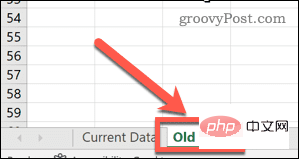
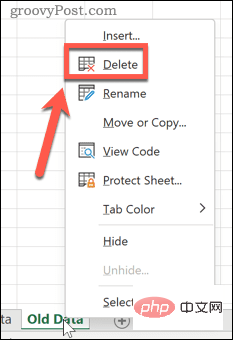
이 시트는 삭제됩니다. 삭제하려는 다른 시트에 대해 이 단계를 반복하세요.
Excel의 피벗 테이블은 데이터를 분석하는 좋은 방법이지만 Excel 파일 크기에 상당한 영향을 미칠 수 있습니다. 이는 기본적으로 Excel이 피벗 테이블 원본 데이터의 캐시를 파일과 함께 저장하기 때문입니다. 그러나 이 설정을 변경하고 스프레드시트가 열릴 때 데이터 캐시를 새로 고칠 수 있습니다.
Excel에서 피벗 캐시 저장을 중지하려면:
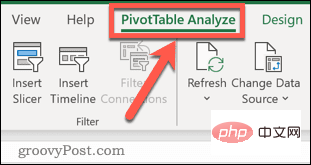
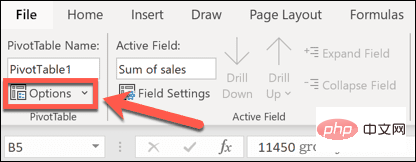
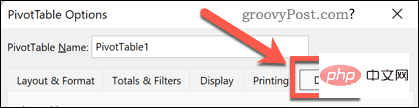
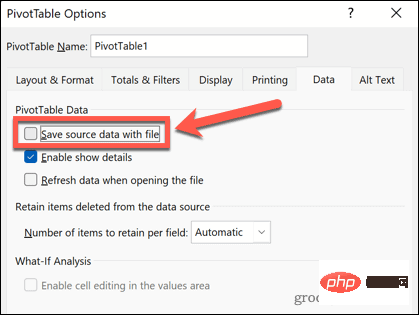
Excel 수식을 사용하면 내장된 함수를 사용하여 Excel에서 수행하려는 거의 모든 작업을 수행할 수 있습니다. 그러나 수식은 값보다 더 많은 공간을 차지하므로 계산된 수식이 많이 포함된 스프레드시트가 있는 경우 해당 수식을 값으로 변환하는 것이 좋습니다.
수식을 Excel의 값으로 저장하려면:
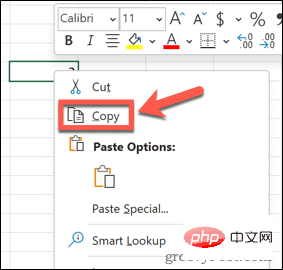
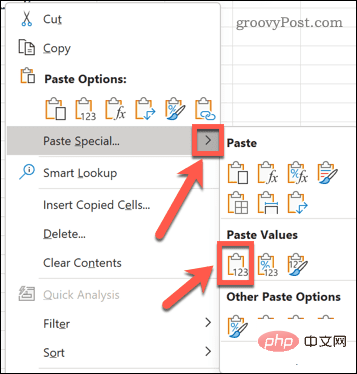
수식은 결과 값으로 대체됩니다.
그림은 Excel 스프레드시트에서 일반적으로 사용되는 것이 아니지만 문서에서 일부를 사용하면 해당 그림으로 인해 파일 크기가 커질 수 있습니다. 이러한 사진을 삭제하거나 압축할 수 있습니다.
Excel에서 사진 압축:
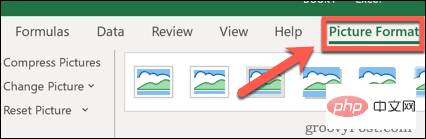
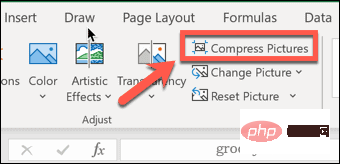
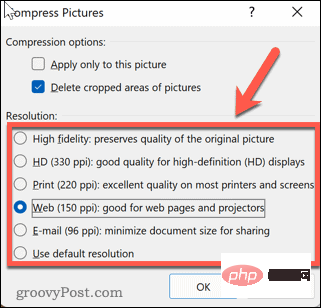
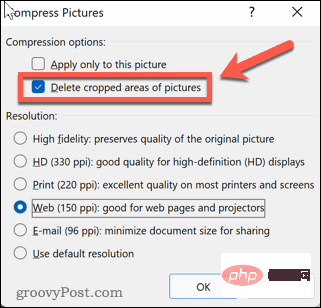
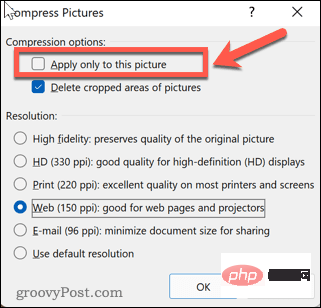
Excel 파일 크기를 줄이는 또 다른 방법은 바이너리 형식으로 저장하는 것입니다. 기본 형식은 다른 응용 프로그램에 더 적합한 XML이지만 Excel에서만 파일을 사용하려는 경우 .XLSB 파일로 저장하면 파일 크기를 줄이는 데 도움이 될 수 있습니다.
Excel 파일을 .XLSB 형식으로 저장:
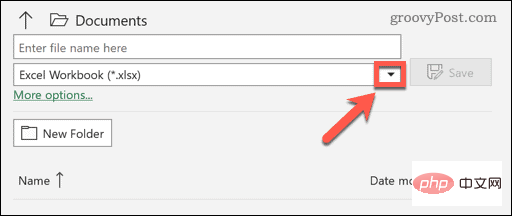
Excel 파일 크기를 줄이는 방법이 궁금하다면 일반적으로 위의 단계에 따라 문제를 해결할 수 있습니다.
Excel은 강력한 응용 프로그램이지만 문제가 발생하면 수정하기가 어려울 수 있습니다. 문제가 있는 경우 Excel이 충돌하지 않도록 방지해 보세요.
위 내용은 Excel 파일 크기를 줄이는 방법은 무엇입니까?의 상세 내용입니다. 자세한 내용은 PHP 중국어 웹사이트의 기타 관련 기사를 참조하세요!